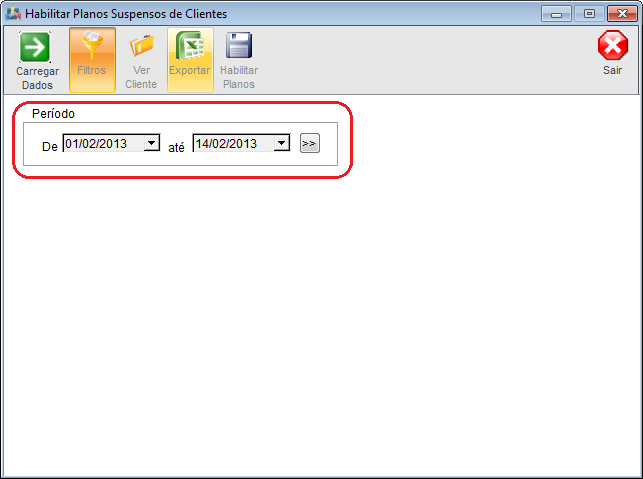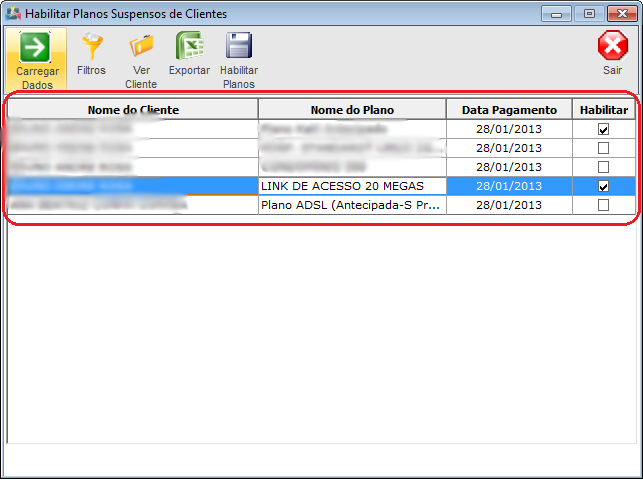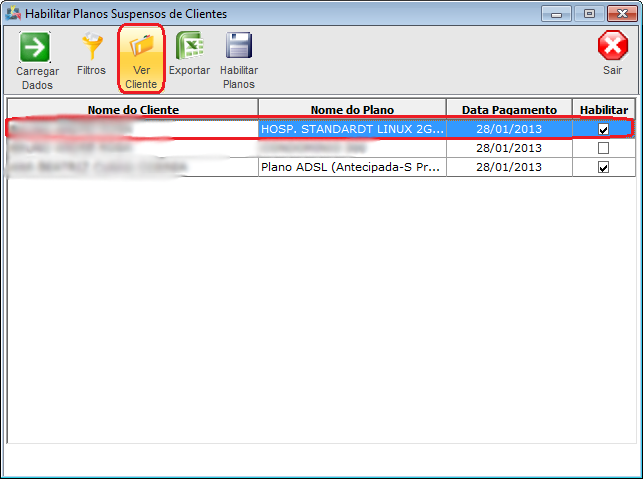Modulo Desktop - Faturamento - Habilitar Planos Suspensos
Modulo Desktop - Faturamento - Habilitar Planos Suspensos
| |

|
Através do módulo "Habilitar Planos Suspensos", ... |
1) Acessar o Integrator Desktop da versão 5, informar o usuário e a senha aos seus respectivos campos, após, selecionar a opção "Entrar".
2) Na Área de Trabalho selecione a opção "Faturamento", de um clique duplo ou aperte o enter para visualizar a tela "Faturamento".
3) Na tela "Faturamento" selecione a opção "Habilitar Planos Suspensos" e exibirá a tela "Habilitar Planos Suspensos de Clientes".
3.1) Na tela "Habilitar Planos Suspensos de Clientes" é possível buscar por período os registros dos planos suspensos.
- Esses Planos são suspensos devido a falta de pagamento.
3.2) Após informar o período de busca, selecione "Carregar Dados" e exibirá os planos suspensos entre o período selecionado.
- Os planos apresentam Nome do cliente, Tipo do plano, Data de pagamento e opção de habilitar o plano. Esses dados são
- Caso selecione a opção "Filtro" voltará para tela inicial.
3.3) Caso selecione um dos planos suspensos e clique na opção "Ver Cliente", exibirá a tela "Cliente".